每个浏览器都使用插件来正常工作并向用户提供功能。插件基本上是在浏览器中实现的工具,可以增强用户的体验。但是有时这些插件无法在浏览器启动时正确加载。
此错误通常与Adobe Flash Player相关。某些错误的设置可能会阻止插件正确加载。
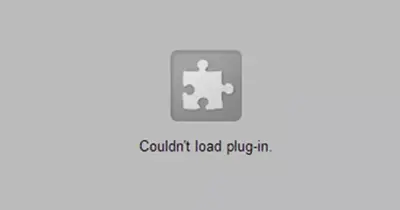
在本文中,我将向您展示有关如何修复浏览器无法加载Chrome无法加载插件错误的方法。
什么是插件?
插件是在浏览器上实施的附加软件,可增强用户体验。您在网站上使用的每个功能,由于浏览器没有所需的工具,因此浏览器会利用插件的帮助为您提供该功能。插件是始终可执行的目标代码。Chrome中有一个插件,默认情况下也被禁用。该插件是Adobe Flash Player。Adobe Flash Player用于在Chrome浏览器中流式传输视频,音频和查看多媒体内容。该插件支持多种数据格式,例如XML,JSON等
是什么原因导致Chrome无法加载插件错误?
作为过时的软件,Flash Player易受攻击,并且容易受到黑客的攻击,因为其补丁程序是远程执行的代码。错误的原因是
设置错误-Chrome中的某些错误设置可能会阻止插件在启动时正确加载。
不兼容的版本–有时插件版本与浏览器版本不兼容。然后可能会发生此错误。
如何修复Chrome无法加载插件错误?
在这里,我将指导您完成修复Chrome中无法加载插件错误的方法。方法如下:
1.禁用Shockwave Player
在浏览器内部禁止Shockwave Player可能会修复该错误。这样做的步骤如下。
- 开启Chrome
- 转到设置,然后进入高级设置
- 单击“隐私”部分下的“内容设置=
- 禁止Shockwave Player插件选项
或者
- 按Shift + Esc键可在Chrome中打开任务管理器
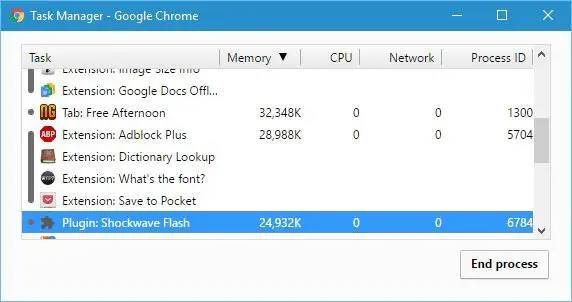
- 然后单击Shockwave Player插件,然后单击禁用
- 一个错误信息会出现,然后点击”重装”
这样做可以修复错误。如果不是,则按照其他方法
2.检查Chrome是否为最新版本
保持Chrome更新可以解决插件错误。因此,请按照以下步骤操作。
- 转到右上角的菜单选项
- 然后转到“帮助”,然后单击“关于Google Chrome浏览器”选项
- 现在检查您的浏览器是否为最新版本,如果不是最新版本,则转到此选项将启动更新
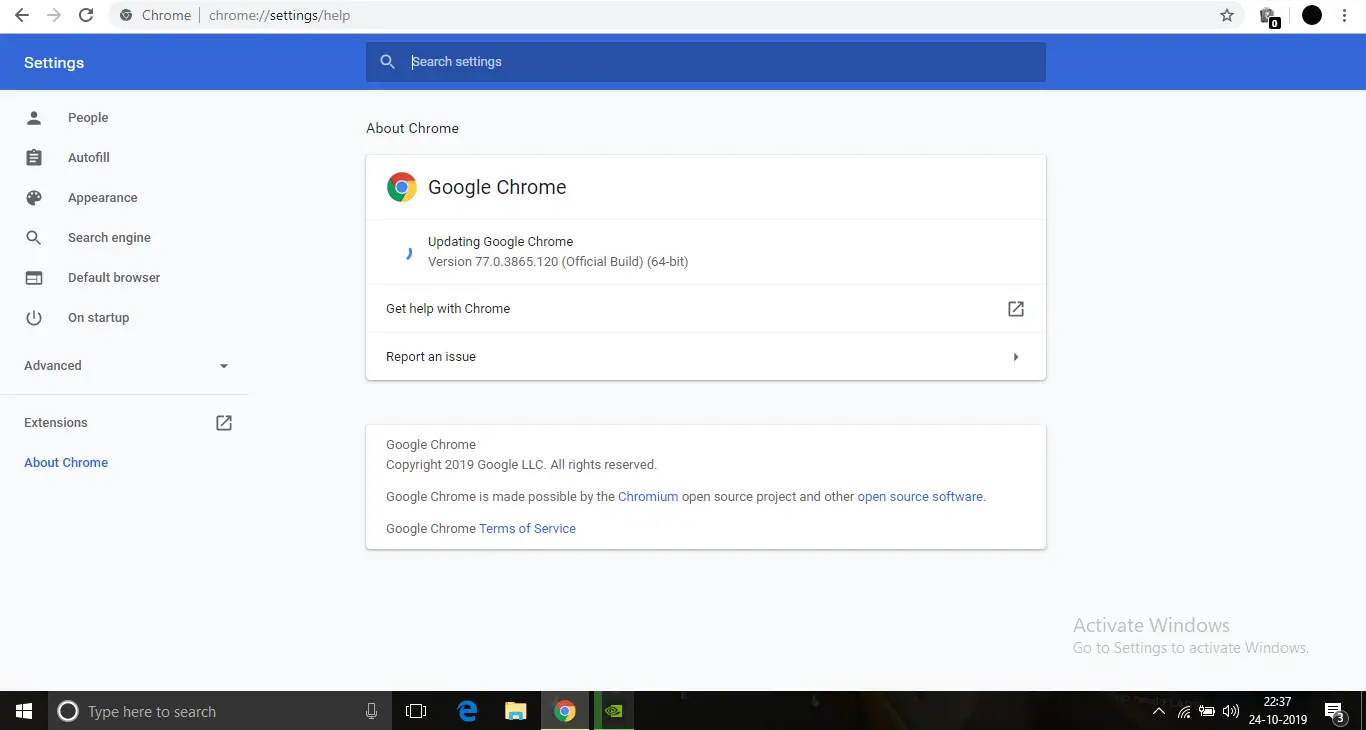
更新后,应修复该错误。
3.使用DISM命令
使用此选项将导致在操作系统中检测到任何错误并自动对其进行修复。
步骤是
- 打开“开始”菜单,然后键入CMD。
- 右键单击命令提示符,然后单击“以管理员身份运行”。
- 这将打开具有管理权限的命令提示符
- 在命令提示符– DISM / Online / Cleanup-Image / RestoreHealth中键入此代码,然后按Enter。
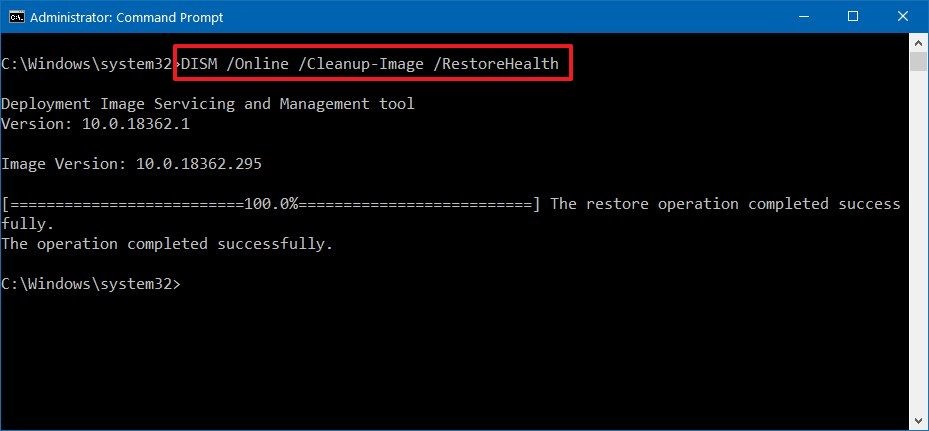
这将检查操作系统中所有损坏的文件并进行修复。扫描完成后,打开Chrome,然后检查插件是否已成功加载。
4.运行SFC命令
- 打开“开始”菜单,然后键入cmd。
- 右键单击命令提示符,然后单击以管理员身份运行。
- 这将打开具有管理权限的命令提示符
- 进口证监会/ SCANNOW ,然后按Enter
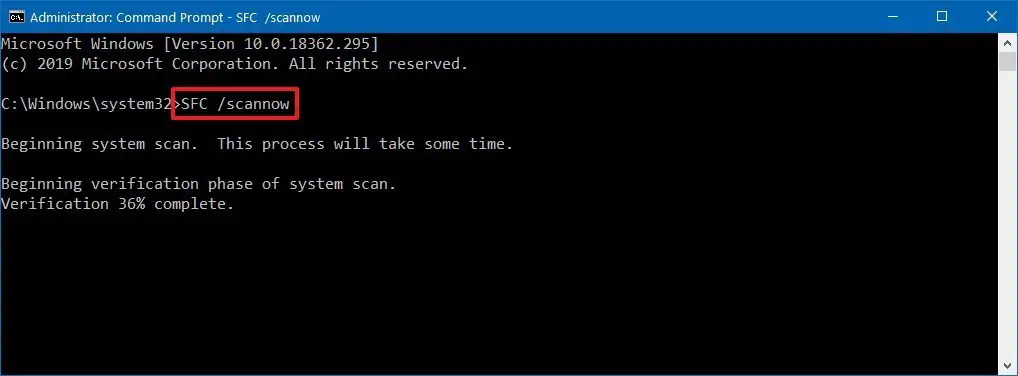
这还将检查操作系统中的损坏文件。如果DISM代码无法修复错误,则这是对损坏文件的备用扫描。
5.禁用PPAPI Flash插件
- 开启Chrome
- 键入铬://插件在地址栏中,然后按Enter。
- 单击列表菜单上的详细信息
- 您将看到两个版本的Adobe Flash Player。禁用PPAPI Flash版本
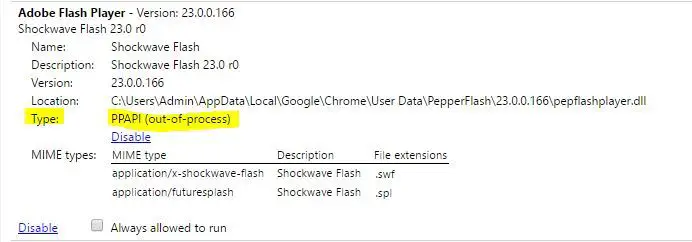
- 重新启动Chrome并检查错误是否已解决
6.删除PepperFlash文件夹
尝试使用此方法之前,请确保Chrome已完全关闭。
为此,请按照下列步骤操作
- 按Ctrl + Alt + Del并从菜单中选择“任务管理器=
- 然后,在打开任务管理器后,在活动进程中搜索铬。
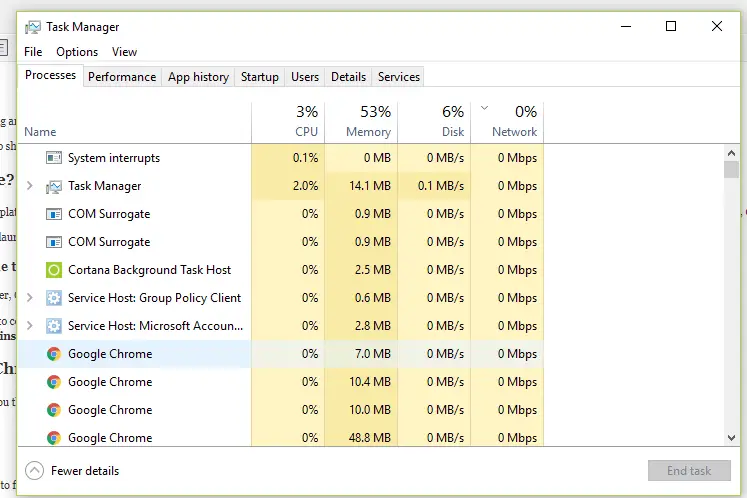
- 右键点击Google Chrome浏览器,然后点击结束任务。
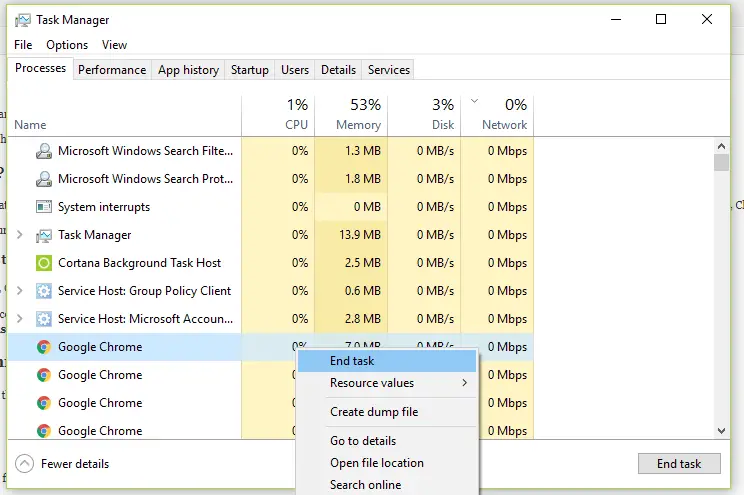
- 这将关闭Chrome在后台运行。
现在,由于您已完全关闭Chrome,请按照“删除PepperFlash”文件夹中的步骤进行操作
- 按Windows + R打开运行框
- 键入%LOCALAPPDATA% ,然后按Enter
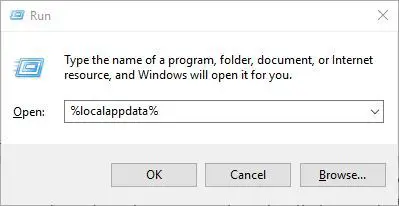
- 转到GoogleChrome文件夹,然后转到 用户数据文件夹,然后删除胡椒闪光文件夹
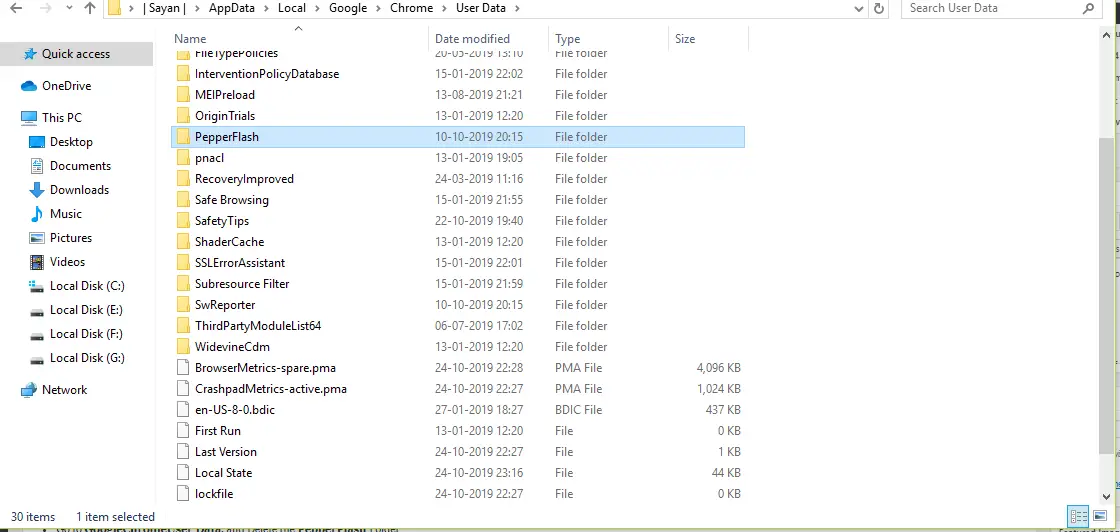
现在,您已经删除了PepperFlash文件夹,请打开Chrome,然后检查错误是否已解决。
7.选中允许插件运行选项
- 打开Chrome,然后在地址栏中进口chrome:// plugins。
- 查找Adobe Flash Player,然后检查“始终允许运行”选项是否已启用。

- 如果没有,请启用它。
启用它后,应修复该错误。
8.重命名PepperFlash dll文件
由于某些Pepperflash组件的故障,可能会发生插件错误。因此,通过重命名文件,可以修复该错误。
- 转到C:\ Users \ Username \ AppData \ Local \ Google \ Chrome \ User Data \ PepperFlash \ 32.0.0.171 。
- 找到pepflashplayer.dll,并将其重命名为pepflashplayerX.dll,然后按Enter。
- 这样做之后,请打开Chrome并检查错误是否已解决。
9.重新安装Chrome
如果上述方法均无效,请仅尝试此方法。
要从您的计算机上卸载Chrome,请按照以下步骤操作
- 打开“开始”菜单,然后输入“ 应用 =
- 单击应用程序和功能。
- 在应用列表中找到Google Chrome
- 右键单击它,然后单击卸载
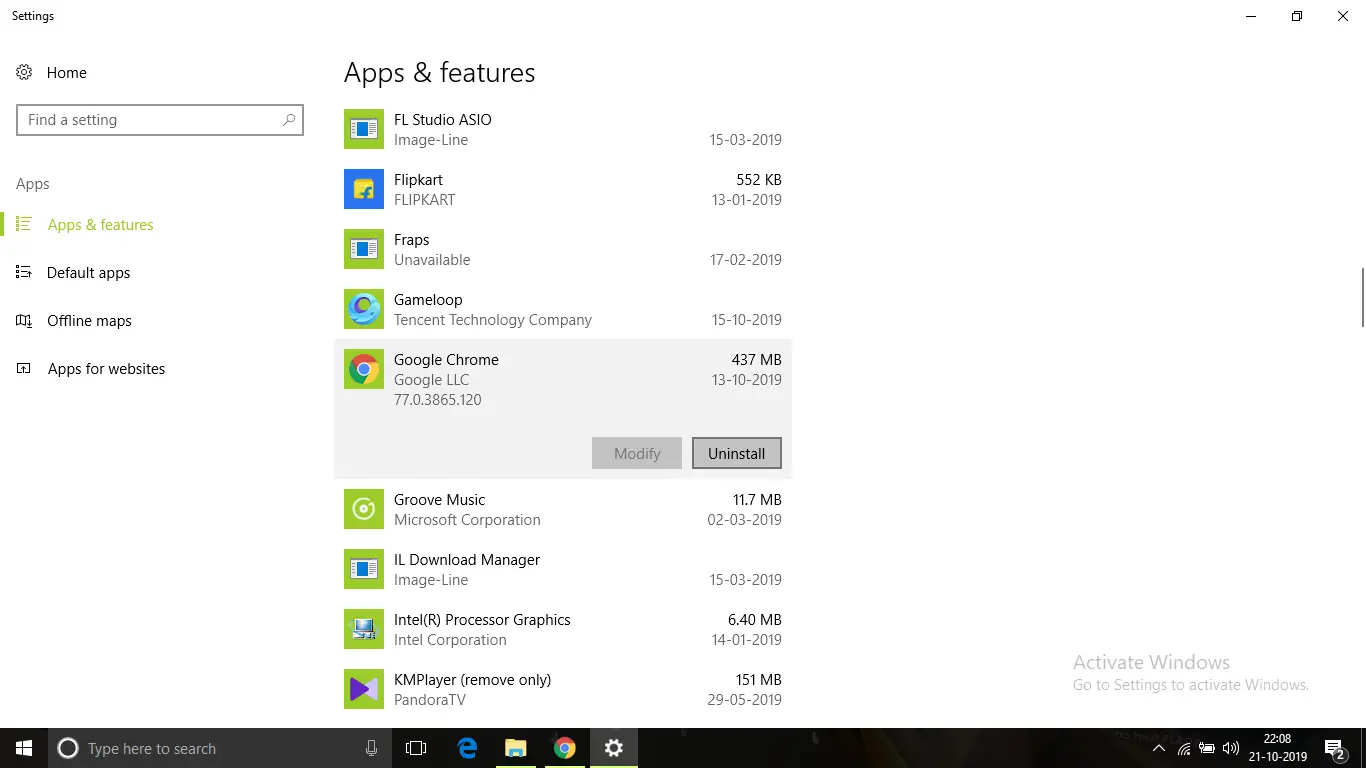
- 卸载后,从链接https://www.google.com/chrome/下载google chrome安装程序的新副本。
安装Chrome后,请打开它,并修复错误
结论
这些都是可能的方式,你可以修复Chrome浏览器无法加载插件。我希望您能够清楚地理解并执行纠正错误的步骤。

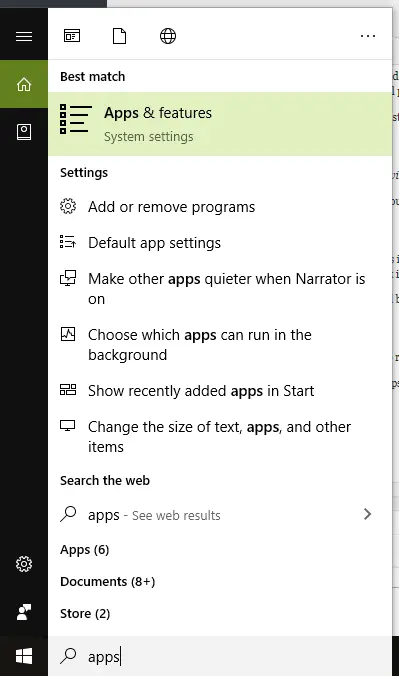

![Windows版本怎么看[非常简单]](https://infoacetech.net/wp-content/uploads/2023/06/Windows%E7%89%88%E6%9C%AC%E6%80%8E%E9%BA%BC%E7%9C%8B-180x100.jpg)


